Ako nájsť a pripojiť sa k skupine Google Groups

Zistite, ako nájsť a/alebo ako sa pripojiť ku skupine v aplikácii Skupiny Google. Môžete sa pripojiť priamo ku skupine, požiadať o pripojenie ku skupine alebo o pozvánku.
iPhoto obsahuje niekoľko nástrojov na úpravu obrázkov, ktoré môžete použiť na opravu bežných problémov na obrázkoch, napríklad červených očí. Nástroje na úpravu môžete použiť na otáčanie obrázkov, retušovanie fotografií alebo vylepšenie farieb, aby ste dosiahli to najlepšie.
Prvým krokom pri akejkoľvek úprave je výber obrázka, ktorý chcete opraviť v prehliadači. Potom kliknite na tlačidlo Upraviť na paneli s nástrojmi iPhoto a prepnite sa na ovládacie prvky režimu úprav. Teraz ste pripravení opraviť problémy pomocou nástrojov na úpravu. (Ak upravujete fotografiu, ktorá je súčasťou udalosti, albumu, tvárí alebo miest, všimnite si v hornej časti pohyblivý pás fotografií, ktorý vám umožňuje prepnúť na iný obrázok a upraviť ho z rovnakého zoskupenia.)
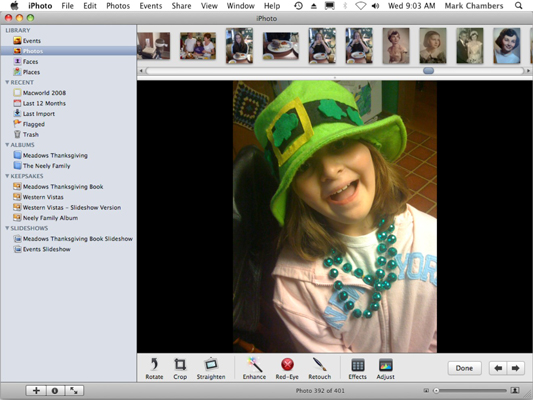
Keď skončíte s režimom úprav, kliknite na tlačidlo Hotovo.
Otočiť: Kliknutím na tlačidlo Otočiť raz otočíte obrázok proti smeru hodinových ručičiek. Podržte stlačený kláves Option a kliknite na tlačidlo Rotate (Otočiť), aby ste sa otočili v smere hodinových ručičiek.
Vyrovnať: Kliknite na tlačidlo Vyrovnať a potom potiahnutím jazdca nakloňte obrázok v požadovanom smere. Kliknutím na tlačidlo Zavrieť sa vrátite do režimu úprav.
Vylepšiť: Ak fotografia vyzerá vyblednutá, kliknutím na tlačidlo Vylepšiť zvýšite (alebo znížite) sýtosť farieb a zlepšíte kontrast. Vylepšenie je automatické, takže nemusíte nič nastavovať.
Odstránenie červených očí: Dnešné digitálne fotoaparáty bohužiaľ stále dokážu produkovať rovnaké „zombie s červenými očami“ ako tradičné filmové fotoaparáty. Červené oči sú spôsobené odrazom blesku fotoaparátu od sietnice očí objektu a môže sa vyskytnúť u ľudí aj zvierat.
iPhoto dokáže odstrániť červené a zelené oči. Kliknite na tlačidlo Červené oči a potom vyberte démonizovanú očnú buľvu kliknutím do jej stredu. (Ak je nová očná guľa príliš malá alebo príliš veľká, potiahnutím posúvača Veľkosť upravte rozmery.) Proces dokončíte kliknutím na X v tlačidle, ktoré sa zobrazí na obrázku.
Retuš: Funkcia iPhoto Retouch je ideálna na odstránenie menších škvŕn alebo čiar na obrázku (najmä tých, ktoré ste naskenovali z výtlačkov). Kliknite na Retušovať a kurzor myši sa zmení na nitkový kríž; stačí potiahnuť kurzor cez nedokonalosť.
Prepnúť na čiernobielu alebo sépiovú farbu: Zaujímalo vás niekedy, či by konkrétna fotografia vo vašej knižnici vyzerala lepšie ako čiernobiela (alebo v odtieňoch sivej )? Stačí kliknúť na tlačidlo Efekty a zobrazí sa okno Efekty, ktoré ponúka osem rôznych efektov, ktoré môžete na fotografiu použiť.
Manuálne nastavenie vlastností fotografie: Kliknutím na položku Upraviť vykonáte manuálne úpravy jasu a kontrastu, ako aj úrovne ostrosti, tieňov a zvýraznení. Ak chcete upraviť hodnotu, uistite sa, že na obrázku nie je nič vybraté, a potom ťahajte príslušný posúvač, kým nebude obrázok vyzerať tak, ako chcete. Kliknutím na tlačidlo Zavrieť sa vrátite do režimu úprav.
Počas úprav môžete použiť tlačidlá Ďalej a Predchádzajúce v pravom dolnom rohu okna iPhoto na presun na ďalší obrázok v aktuálnej skupine (alebo späť na predchádzajúci obrázok).
Zistite, ako nájsť a/alebo ako sa pripojiť ku skupine v aplikácii Skupiny Google. Môžete sa pripojiť priamo ku skupine, požiadať o pripojenie ku skupine alebo o pozvánku.
Zistite, ako naplánovať schôdzu Zoom a ako zabezpečiť registráciu účastníkov. Učte sa, ako môžete prispôsobiť schôdze a využiť funkcie prieskumov.
Objavte efektívne textové skratky v InDesign CS5, ktoré vám pomôžu formátovať a usporiadať text pomocou klávesových príkazov.
Skrátky na pracovnej ploche umožňujú rýchly prístup k súborom a programom. Prečítajte si viac o tom, ako ich vytvoriť a spravovať.
Klipart je predkreslená generická kresba a spoločnosť Microsoft poskytuje veľa súborov klipartov zadarmo so svojimi produktmi Office. Do rozloženia snímky programu PowerPoint môžete vložiť klipart. Najjednoduchší spôsob vloženia klipartov je pomocou jedného zo zástupných symbolov na rozložení snímky: Zobrazte snímku, ktorá obsahuje klipart […]
Farba výplne – tiež nazývaná tieňovanie – je farba alebo vzor, ktorý vypĺňa pozadie jednej alebo viacerých buniek hárka programu Excel. Použitie tieňovania môže pomôcť očiam čitateľa sledovať informácie na stránke a môže pridať farbu a vizuálny záujem do pracovného hárka. V niektorých typoch tabuliek, ako je register šekových knižiek, […]
Na úplne najjednoduchšej úrovni je hlavným účelom ACT! má slúžiť ako miesto na uloženie všetkých kontaktov, s ktorými denne komunikujete. Všetky svoje kontakty môžete pridávať a upravovať z okna Podrobnosti kontaktu, pretože obsahuje všetky informácie, ktoré sa týkajú jedného konkrétneho záznamu a […]
Použite tento Cheat Sheet na skok priamo do používania Discordu. Objavte užitočné roboty Discord, aplikácie, ktoré môžete integrovať, a tipy na rozhovory s hosťami.
Kancelársky balík OpenOffice.org má množstvo nástrojov na uľahčenie pracovného života. Keď pracujete v OpenOffice.org, zoznámte sa s funkčným panelom nástrojov (ktorý vyzerá takmer rovnako vo všetkých aplikáciách) a tlačidlami hlavného panela nástrojov, ktoré vám pomôžu so základnými príkazmi pre väčšinu úloh.
Stroj Bombe Alana Turinga nebol žiadnou formou umelej inteligencie (AI). V skutočnosti to ani nie je skutočný počítač. Prelomilo to kryptografické správy Enigmy a to je všetko. Turingovi to však poskytlo podnet na zamyslenie, čo nakoniec viedlo k dokumentu s názvom „Výpočtové stroje a inteligencia“? ktorý publikoval v 50-tych rokoch a ktorý popisuje […]





